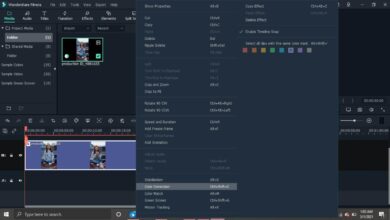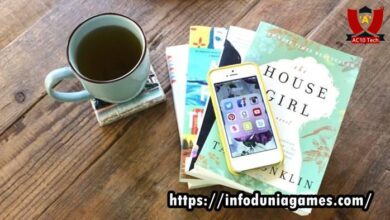Teknologi
Cara DM (Direct Message) di X Android & iOS 2024

- Buka lalu login ke akun Anda.
- Cek pada bagian pojok kanan bawah dan pilih ikon Messages untuk membuka tab pesan atau DM.
- Di dalam tab pesan, Anda akan melihat daftar teman atau kontak yang biasa Anda kirimi pesan.
- Untuk mengirim pesan baru, tap ikon New Messages di pojok kanan atas.
- Setelah itu, pilih profil atau nama kontak yang ingin Anda kirimkan pesan.
- Anda bisa mencari nama pengguna dengan mengetikkan simbol @ diikuti dengan nama pengguna yang diinginkan.
- Pilih menu Next di pojok kanan atas.
- Ketik pesan yang ingin Anda kirimkan ke kontak tersebut di kolom yang tersedia. A
- Jika Anda ingin melampirkan berkas atau gambar dalam pesan Anda, tap ikon GIF di sebelah kolom pesan untuk membuka opsi lampiran.
- Setelah selesai menulis pesan dan melampirkan berkas atau gambar jika diperlukan, sekarang pilih menu Send di pojok kanan atas untuk mengirimkan pesan.
2. Cara DM di Twitter di iOS
Sementara di iOS bisa melakukan DM Twitter dengan panduan yang cukup mudah, Anda bisa cek di bawah ini.
- Pertama-tama buka di iPhone atau iPad Anda.
- Login ke akun Twitter Anda dengan memasukkan kredensial login yang benar.
- Buka tab ikon amplop yang terletak di bagian bawah layar Anda.
- Untuk membuat pesan baru, tap ikon pesan baru yang biasanya berbentuk pena atau ikon pesan baru di sudut kanan atas layar.
- Masukkan nama pengguna atau orang yang ingin Anda kirimkan DM di kotak alamat atau gunakan kolom pencarian nama untuk menemukannya.
- Pilih Next dan tulis isi pesan Anda.
- Lalu pilih Send.
3. Cara DM Twitter Lewat Web
Tidak hanya di smartphone, Twitter juga dapat diakses pada komputer atau laptop melalui Website resminya. Anda bisa kirim DM di Twitter versi web dengan langkah-langkah berikut:
- Lakukan login ke Anda untuk mengakses berbagai fitur yang disediakan.
- Pada halaman utama, klik menu Messages di bagian atas.
- Pilih New Message.
- Setelah itu, tuliskan nama pengguna orang lain yang ingin Anda kirimkan pesan di kolom pencarian yang akan muncul.
- Klik Next.
- Sekarang, tuliskan isi pesan.
- Terakhir, klik tombol Send atau simbol pesawat kertas untuk mengirim pesan Anda kepada orang tersebut.
Baca Juga Akun Twitter Gratis
Anda sudah lihat sendiri bahwa cara DM di Twitter ternyata tidak sulit asalkan Anda tahu posisi fitur ini.
Baik di Android, iOS, ataupun versi web bisa mengirimkan DM kepada pengguna yang Anda inginkan.